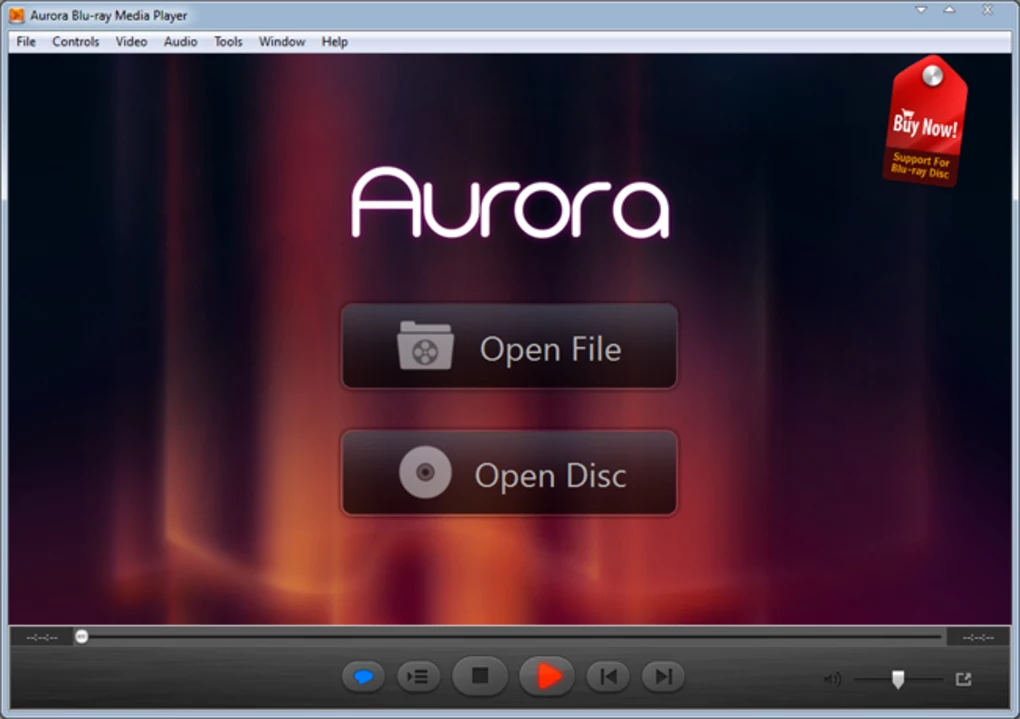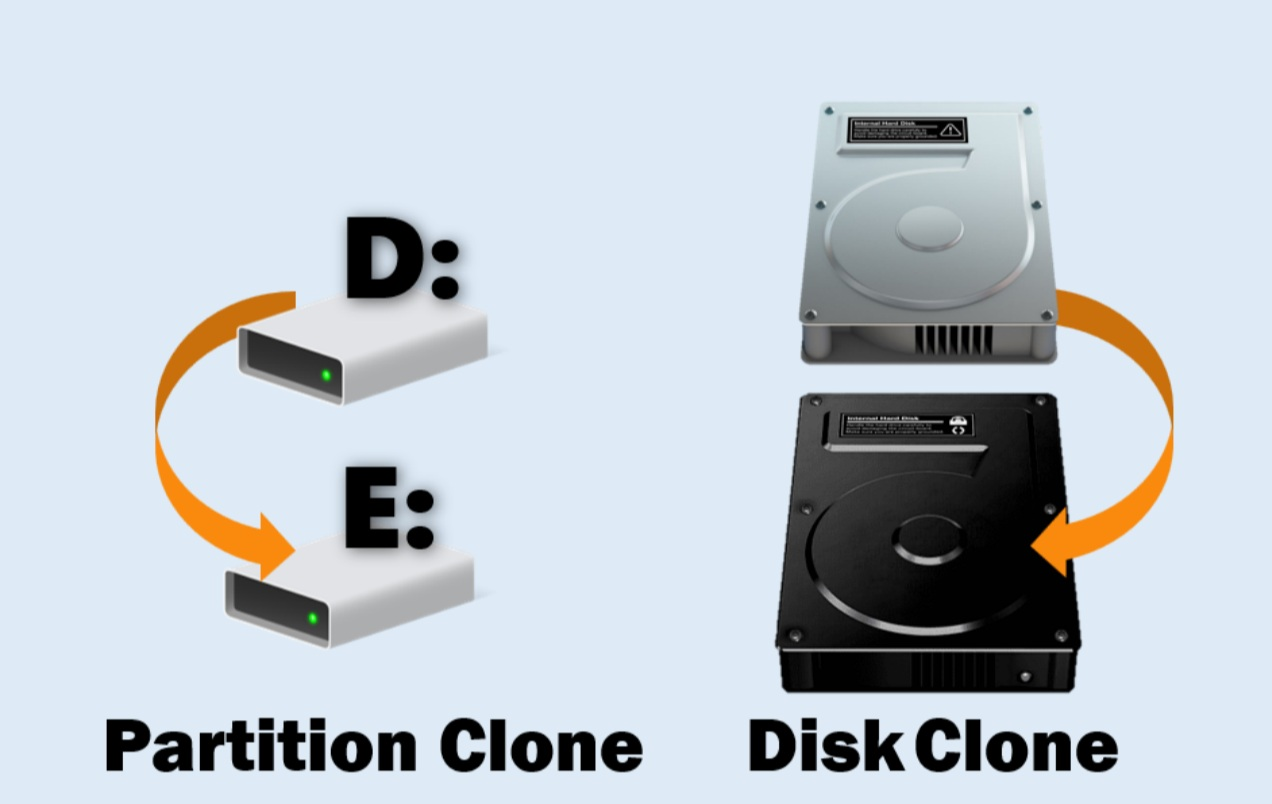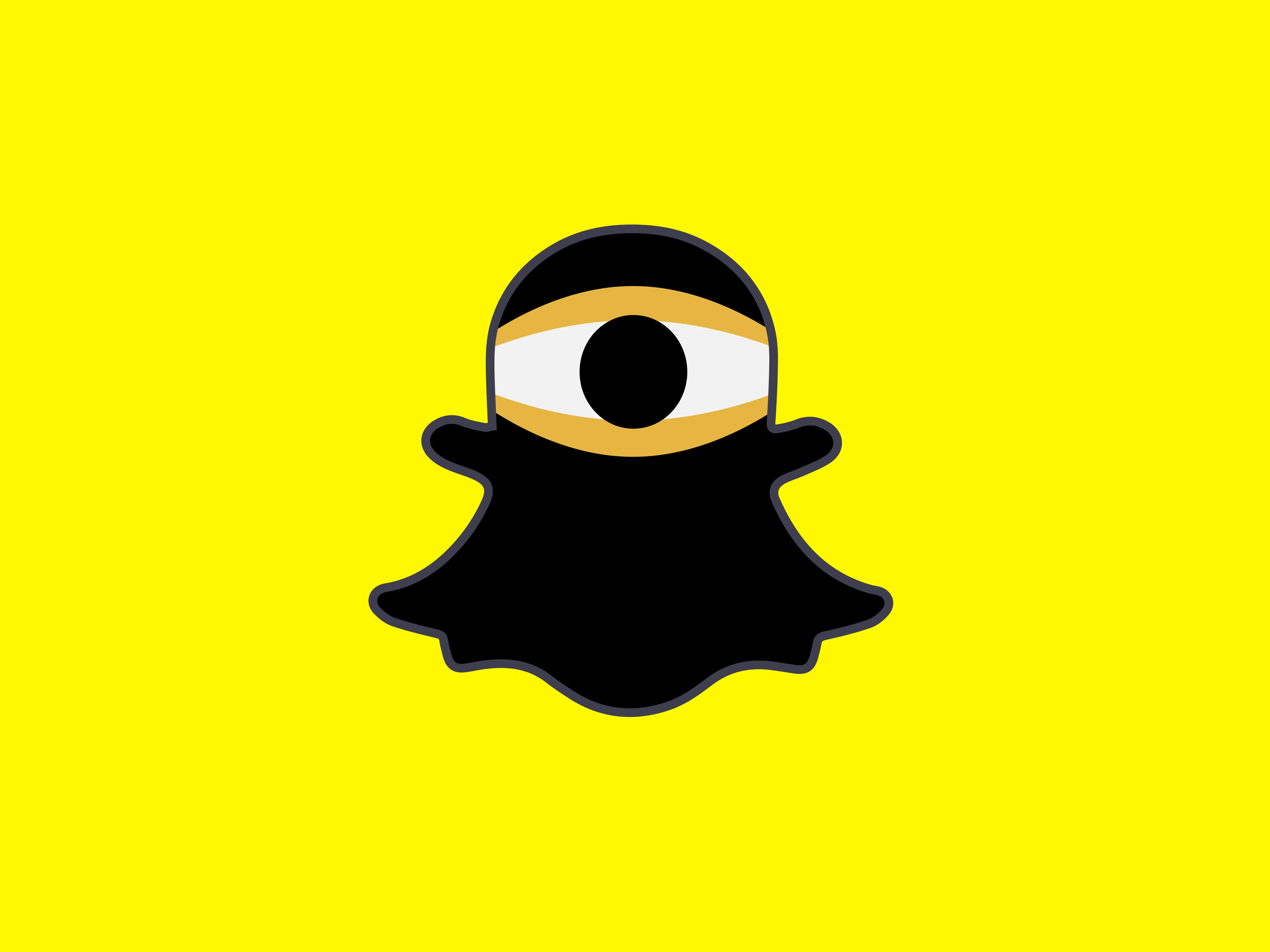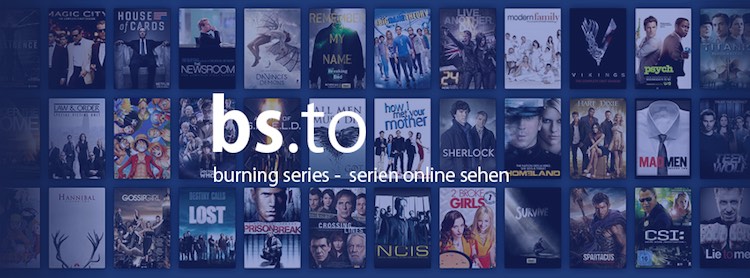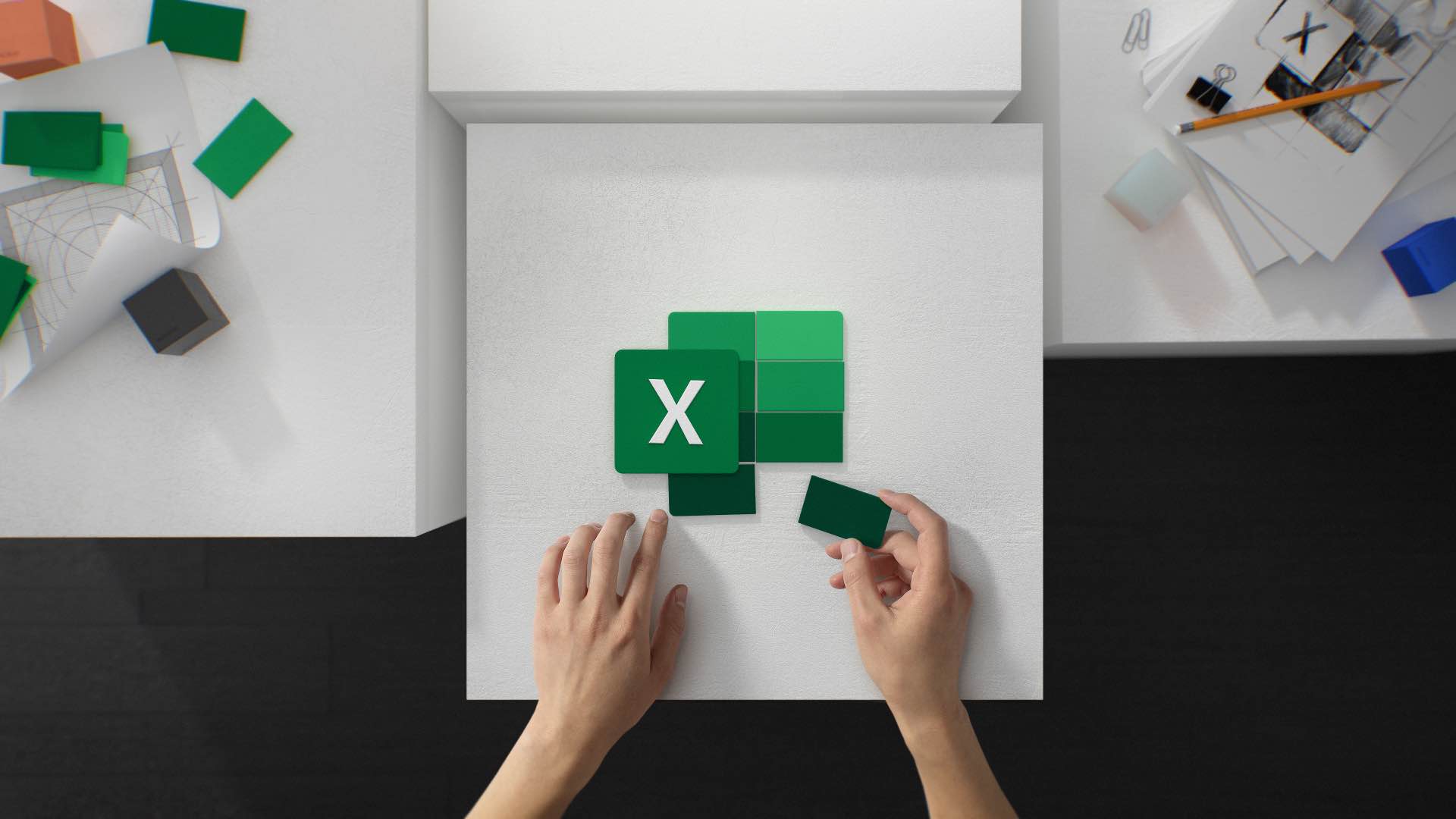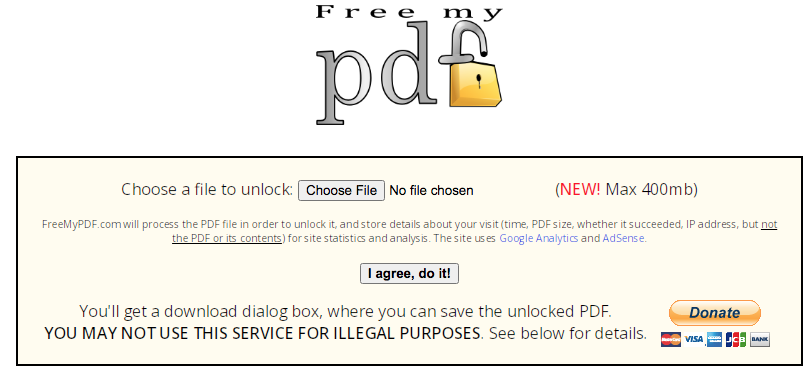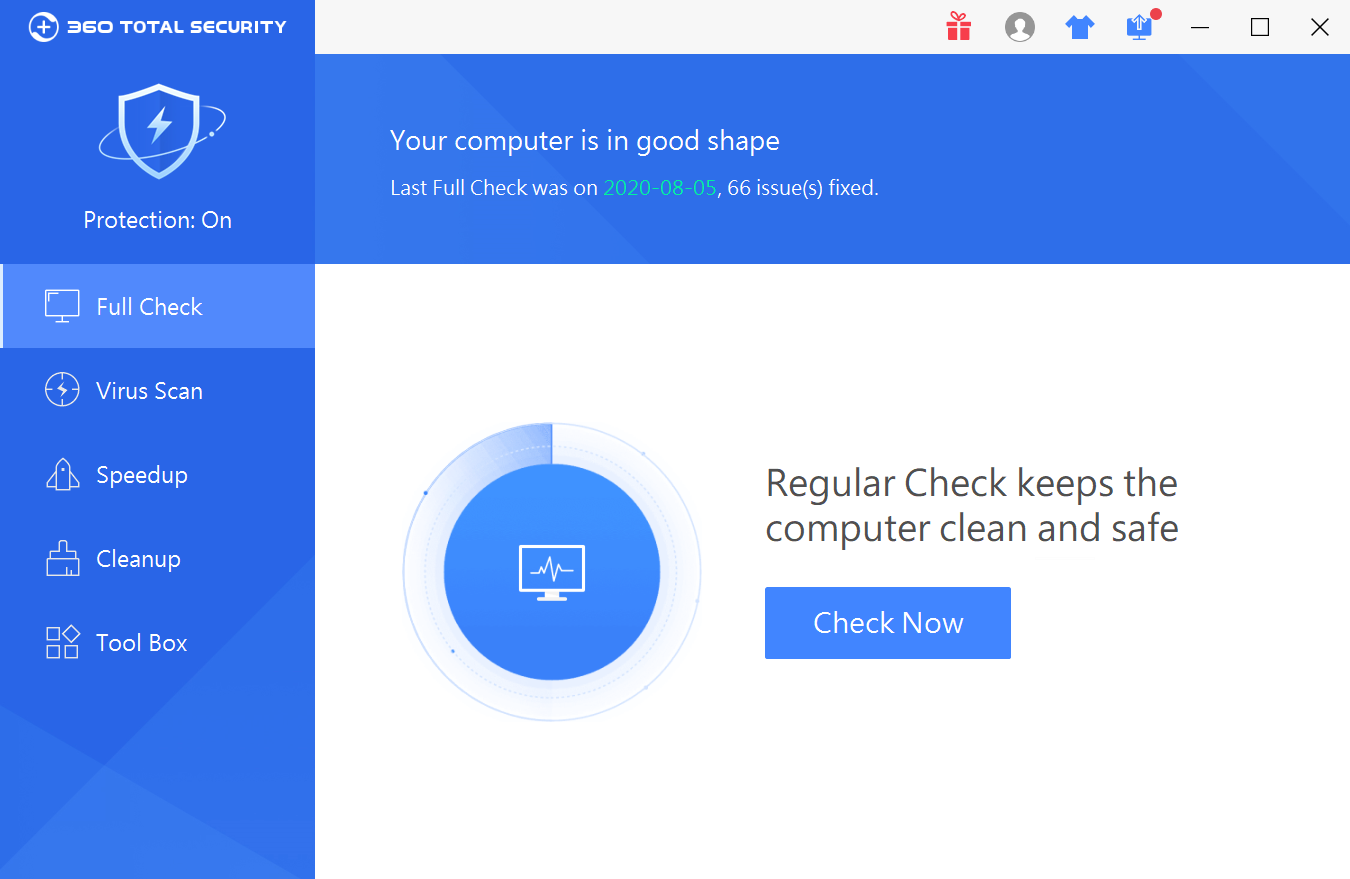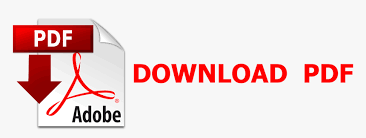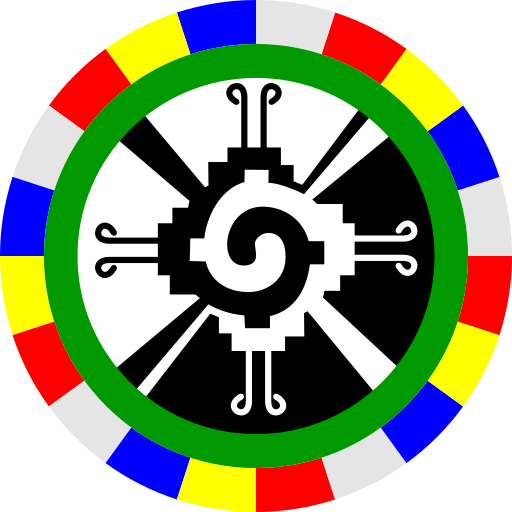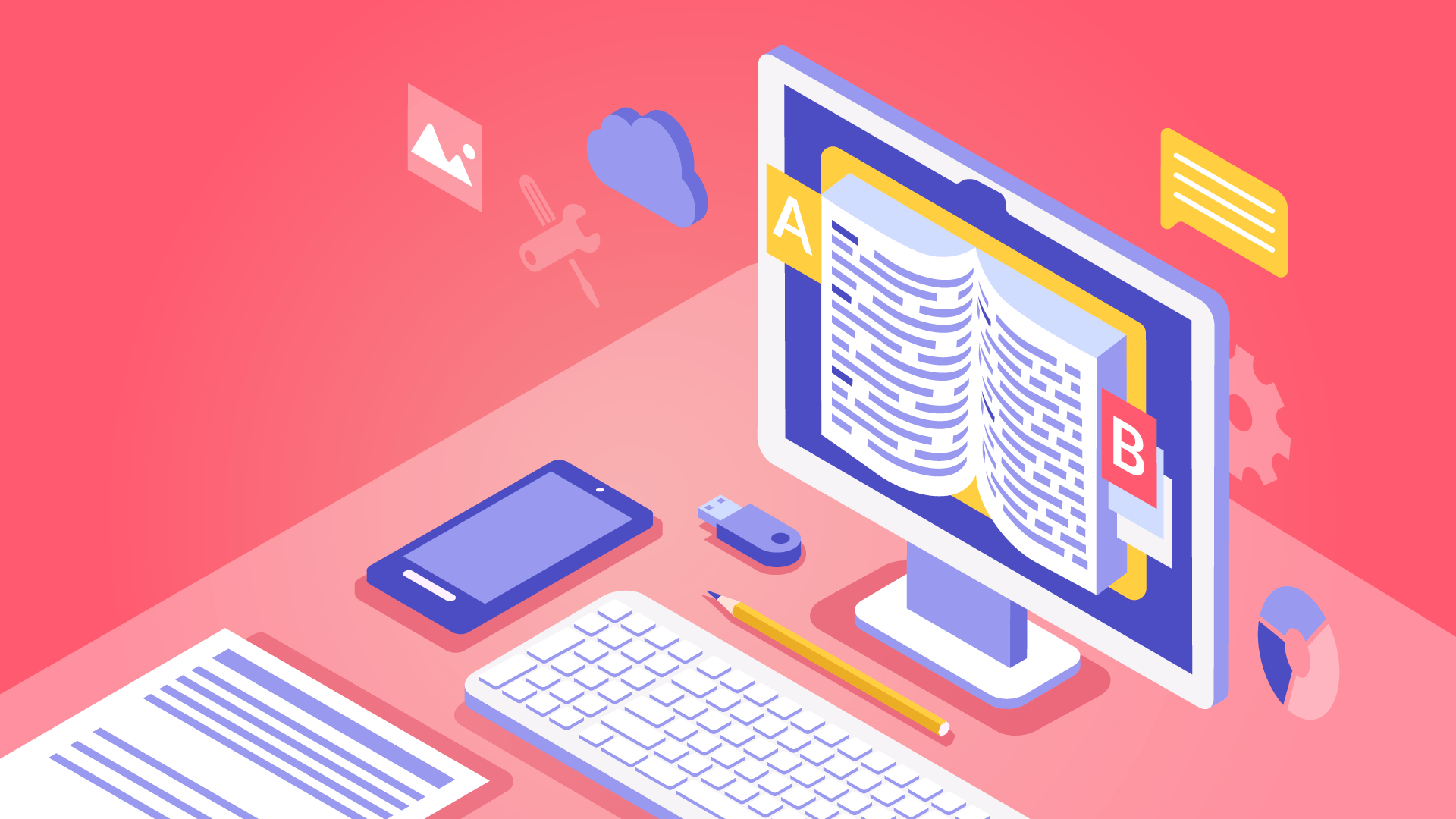So den WhatsApp Text formatieren: Wir verraten, wie sich im meistgenutzten Messenger Worte fett oder kursiv schreiben lassen oder wie sie durchgestrichen erscheinen. Hier mehr erfahren!
Nach dem aktuellen WhatsApp für Android Download können auch User des Google-Betriebssystems ihre Texte abwechslungsreicher gestalten. Bislang war die Funktion lediglich für iOS und in einer Beta-Version für Androiden erhältlich.
WhatsApp Text formatieren: fett, kursiv oder durchgestrichen
Der Messenger zählt zu den bekanntesten und derzeit meistgenutzten Apps. Laut eigenen Angaben habe der Dienst im Februar 2016 die Schallmauer von einer Milliarde Nutzer gebrochen. Seitdem würden mit WhatsApp täglich 42 Milliarden Nachrichten und über eine Milliarde Fotos und etwa 250 Millionen Videos verschickt. Es wird also Zeit, die übermittelten Nachrichten etwas aufzupeppen. Um einen WhatsApp Text zu formatieren, reicht es, direkt (ohne Leerzeichen) vor und nach dem Wort ein Sonderzeichen einzufügen:
- Fett schreibt man, indem man vor und nach das Wort/die Wörter Sternchen setzt.
- Kursiv formatiert man die Worte durch Unterstriche.
- Durchgestrichene Worte erzielt man durch die sogenannte Tilde, eine kurze Wellenlinie.
 Die Sonderzeichen, mit denen sich ein WhatsApp Text formatieren lässt.
Die Sonderzeichen, mit denen sich ein WhatsApp Text formatieren lässt.
Die große Welt des Layouts erschließt sich mit diesen drei Funktionen sicher nicht, aber immerhin lassen sich grundlegende Formatierungen vornehmen. Wer mehr will, kann mit den folgenden Tricks die Schriftart ändern und die Textgröße anpassen. Allerdings nur auf seinem eigenen Smartphone. Bei dem Empfänger kommen die Nachrichten wie immer an.
WhatsApp Schriftart ändern & Textgröße anpassen
Wem es nicht ausreicht, einen WhatsApp Text zu formatieren, kann den Messenger auf seine Bedürfnisse anpassen. Sowohl Schriftart als auch -größe lassen sich ganz einfach auf die persönlichen Bedürfnisse anpassen. Und so geht’s:
Die Textgröße anpassen
Die Schriftgröße lässt sich direkt im Messenger unter dem Punkt Einstellungen und der Option Chats und Anrufe individualisieren. Mit dem Klick auf Schriftgröße öffnet sich ein Pop-up mit den drei Optionen: Klein, Mittel oder Groß. Nun einfach die passende Größe für den Chat auswählen und fertig!
 Die Textgröße des Chats lässt sich einfach in den Einstellungen des Messengers anpassen.
Die Textgröße des Chats lässt sich einfach in den Einstellungen des Messengers anpassen.
Die Schriftart ändern
Anders als die Textgröße muss die Schriftart in den Systemeinstellungen geändert werden. Dazu wird in den Einstellungen des Telefons der Menüpunkt Mein Gerät und hier die Option Anzeige gewählt. Neben Einstellungsoptionen wie der Wahl des Hintergrundbilds oder der Regulierung der Helligkeit lässt sich hier auch die Schriftart anpassen. Mit Tipp auf den Punkt Schriftstil öffnet sich ein Pop-up-Fenster, in dem die einzelnen Schriftarten aufgeführt sind. Wem die Auswahl nicht gefällt, der kann mit einem Klick auf Herunterladen neue Schriften aus dem Google Play Store installieren. Die Schrift wird übrigens global auf dem Smartphone oder Tablet geändert, sodass auch Texte anderer Anwendungen so dargestellt werden.
 Die Schriftart lässt sich nur in den Systemeinstellungen des Mobilgeräts ändern.
Die Schriftart lässt sich nur in den Systemeinstellungen des Mobilgeräts ändern.